Il touchscreen del tuo iPhone non funziona, è lento a rispondere o non risponde in qualche modo? Se è così, non sei solo! Alcuni dei nostri lettori hanno segnalato problemi con il loro iPhone quasi immediatamente dopo l'unboxing!
Quando è stata lanciata la serie iPhone X (X, XS, XR), ci aspettavamo di vedere alcuni bug e stranezze che causano problemi. Tuttavia, un problema che non ci aspettavamo di vedere è la possibilità di utilizzare effettivamente il touchscreen.
Segui questi suggerimenti rapidi per risolvere i problemi del touchscreen della serie X di iPhone
- Rimuovi custodie e/o protezioni dello schermo
- Riscalda l'iPhone, soprattutto se in climi freddi
- Forza il riavvio del dispositivo
- Aggiorna iOS all'ultima versione
- Disattiva 3D Touch, se possibile
- Reinstalla iOS utilizzando la modalità di ripristino
- Riporta il dispositivo alle impostazioni di fabbrica
- Disattiva gli aggiornamenti automatici di iOS
Post correlati:
- Come attivare e disattivare i suggerimenti di ricerca di Safari
- Aggiorna i dettagli di pagamento su iOS Problema: come risolverlo
- Come correggere un errore sconosciuto verificatosi nell'ID Apple nel 2023
- Come personalizzare il display sempre attivo su iPhone 14 Pro
- Le app per iPhone continuano a bloccarsi dopo averle aperte
Gli utenti di tutto il mondo hanno riferito che il touchscreen del proprio iPhone X/XS/XR ha smesso di funzionare, indipendentemente dalla situazione. Il primo problema è sorto dopo che è stato scoperto che le basse temperature stavano causando problemi con l'input tattile.
Da allora, ci sono stati più problemi con il touchscreen. Fortunatamente, sembra che ci siano state alcune correzioni che puoi provare prima di lanciare il tuo iPhone da $ 1.000 contro il muro o fuori dalla finestra.
Correzioni del touchscreen dell'iPhone non funzionanti
Rimuovi le custodie con le protezioni dello schermo

Spesso è il tuo caso con protezioni per lo schermo integrate o solo quelle coperture per schermi antiriflesso che causano problemi. Anche se molti la pensano diversamente, le protezioni per lo schermo spesso interferiscono con i touchscreen, soprattutto se ne stai riutilizzando una vecchia o se utilizzi una protezione per lo schermo realizzata per un modello o un telefono di marca diversa.
Quindi, prima di qualsiasi ulteriore risoluzione dei problemi, rimuovere qualsiasi custodia copre lo schermo. Oppure, se usi una cover per lo schermo, rimuovila. Quindi riavvia il telefono e controlla se lo schermo risponde.
Riscalda un po' il tuo iPhone
Alcuni lettori ci dicono che il riscaldamento dei loro iPhone ha fatto il trucco per rendere lo schermo reattivo.
Non intendiamo accendere un fuoco o finire! Piuttosto, hanno scoperto che avvolgerlo in una coperta, un asciugamano o persino sederci sopra per 5-10 minuti ha funzionato. Affinché funzioni e generi un po' di calore moderato, il telefono deve essere acceso.
Dagli qualche tocco
Un altro trucco che usano i lettori è ruttare i loro iPhone! Questo sembra funzionare per le persone i cui cavi dello schermo non stanno facendo buoni contatti.
È meglio coprire prima il telefono della serie iPhone X con un asciugamano o un panno morbido per evitare danni allo schermo. Quindi, dagli alcuni rapidi colpi sul retro (non sul lato dello schermo!)
Lo chiamiamo ruttare il tuo iDevice: uno schiaffo deciso, fatto solo poche volte una dopo l'altra. Proprio come ruttare un bambino: dolce ma spesso efficace!
Se questo trucco funziona per te e il tuo dispositivo è in garanzia, ti suggeriamo di contattare l'assistenza Apple. E chiedi un'ispezione interna poiché è probabile che il cavo che collega lo schermo debba essere riparato o sostituito.
Eseguire un riavvio forzato

Il processo per forzare il riavvio del tuo iPhone può essere un po' frustrante, poiché devi eseguire i passaggi piuttosto rapidamente in successione. Questo è non un ripristino delle impostazioni di fabbrica, poiché stai solo forzando il tuo iPhone a spegnersi semplicemente.
- premi il VolumeSu pulsante e rilascio.
- premi il Volume basso pulsante e rilascio.
- Tieni premuto il pulsante laterale per 10-15 secondi fino al riavvio dell'iPhone.
Nel caso in cui tu abbia seguito i passaggi precedenti e il tuo iPhone non si riavvii, potresti provare a premere i pulsanti in una sequenza più veloce. Il tempismo è fondamentale, poiché dovrai assicurarti che l'iPhone riconosca ciò che stai cercando di fare.
Alcuni lettori ci dicono che devono forzare il riavvio più volte (come 3 volte) per farlo funzionare.
Verifica la disponibilità di un aggiornamento software
Per dirla chiaramente, alcune persone hanno paura degli aggiornamenti software. Ciò è particolarmente vero per gli utenti Windows, poiché gli aggiornamenti software possono arrestare completamente il sistema. Tuttavia, ci sono alcuni aggiornamenti software che sono davvero molto utili.
- Apri il Impostazioni app.
- Rubinetto Generale.
- Selezionare Aggiornamento software.
- Il tuo iPhone verificherà se è disponibile un aggiornamento.
- Se l'aggiornamento è disponibile, toccare il Scarica e installa pulsante.
Tuttavia, se non è disponibile un aggiornamento, potrebbe essere necessario controllare l'opzione successiva nel nostro elenco.
Usa iTunes su un computer per verificare la disponibilità di aggiornamenti software se lo schermo non risponde completamente

- Usa un computer con l'ultima versione di iTunes già installata.
- Non è necessario che sia il tuo computer
- Collega il tuo iPhone
- Apri iTunes
- Seleziona il tuo dispositivo
- Scegli Riepilogo e quindi tocca Controlla aggiornamenti
- Fare clic su Scarica e aggiorna
- Se richiesto, inserisci il codice di accesso
Disattiva gli aggiornamenti automatici su iPhone
Funzionalità iOS 12 e successive aggiornamento automatico del tuo dispositivo. Ti consigliamo di disattivare questa impostazione. Con Aggiornamenti automatici, il tuo dispositivo iOS si aggiorna automaticamente all'ultima versione di iOS quando è collegato a una fonte di alimentazione e a una connessione Wi-Fi. Gli aggiornamenti di solito avvengono durante la notte, quando non si utilizza il dispositivo.
Molti dei nostri lettori hanno scoperto che dopo che i loro iPhone si sono aggiornati automaticamente, i loro telefoni non hanno risposto al loro tocco. Ecco perché ti consigliamo di aggiornare manualmente!
- Apri il Impostazioni app sul tuo iPhone o iPad.
- Rubinetto Generale.
- Rubinetto Aggiornamento software.
- Dovrebbe esserci un pulsante che dice Aggiornamenti automatici, tocca quel pulsante.
- Tocca l'interruttore accanto a Scarica gli aggiornamenti iOS al SU posizione.
- Accanto a Installa gli aggiornamenti iOS, tocca l'interruttore su Spento posizione.
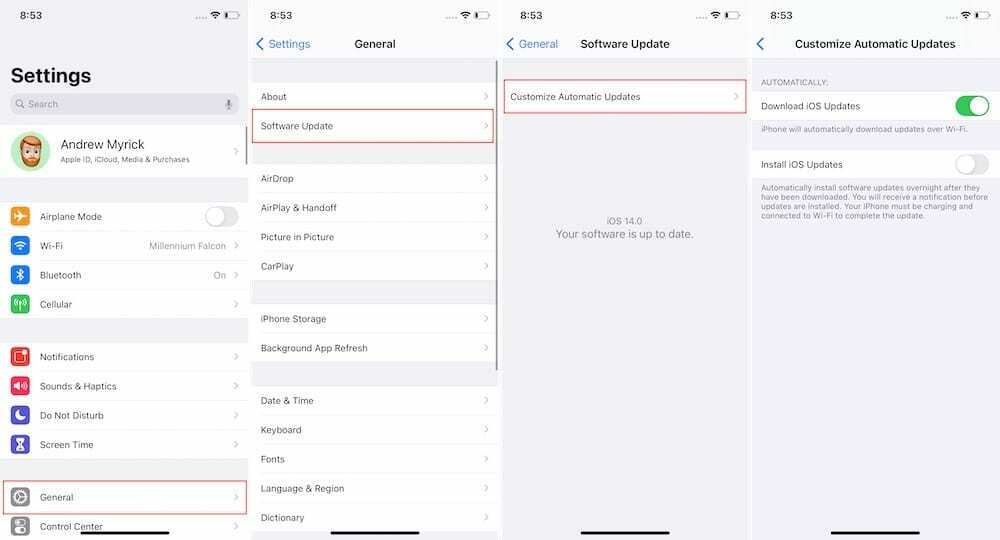
In tal modo, questo sarà scaricamento l'aggiornamento quando sei connesso al Wi-Fi, ma in realtà non installerà automaticamente alcun aggiornamento in sospeso fino a quando il tuo iPhone non viene posizionato su un caricabatterie E è connesso al Wi-Fi. Nel caso in cui tu abbia disattivato entrambe le opzioni, gli aggiornamenti verranno installati solo manualmente accedendo al file Aggiornamento software sezione e seguendo i passaggi sullo schermo.
Abilita/Disabilita 3D Touch



Se forzare il riavvio del tuo iPhone X Series non funziona, allora potresti provare ad attivare e disattivare 3D Touch.
Questo sembra funzionare per alcune persone e puoi farlo tramite i passaggi seguenti
- Vai a Impostazioni
- Rubinetto Generale
- Selezionare Accessibilità
- Scorri verso il basso e seleziona Tocco 3D
- Attiva l'interruttore Spento O On (o viceversa)
Per essere più approfonditi, potresti voler disattivare 3D Touch, forzare il ripristino del tuo iPhone e quindi vedere se tutto funziona.
In caso contrario, ti consigliamo di continuare a spostarti verso il basso nell'elenco.
Prova la modalità di recupero
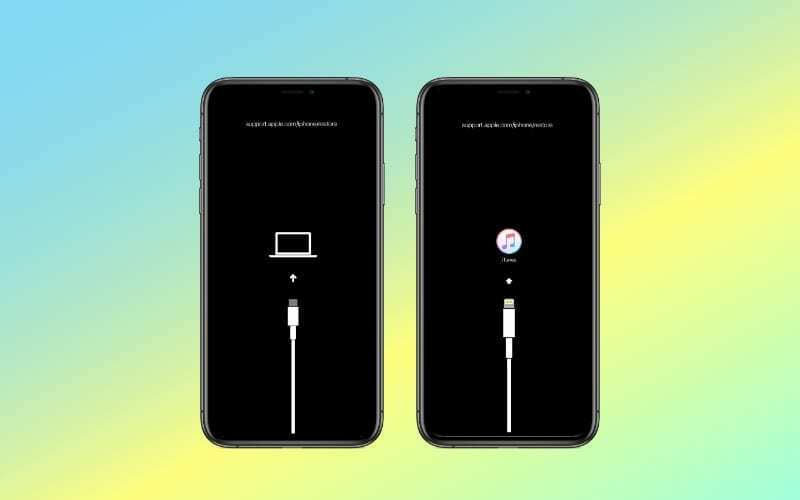
Un iPhone, iPad o iPod touch in modalità di ripristino mostra un'icona di iTunes o di un computer sullo schermo, che ti chiede di collegarlo a un computer. Quando lo fai, puoi scegliere di farlo Aggiornamento O Ristabilire il software sul tuo dispositivo.
Entrambe le opzioni reinstallano l'ultimo software operativo disponibile da Apple, ma il Ristabilire pulsante cancella anche tutti i contenuti e i dati dal tuo dispositivo. Successivamente, puoi scegliere di ripristinare un backup o configurarlo come nuovo.
Se possibile, ti consigliamo di eseguire il backup del tuo iPhone prima di provare a utilizzare la modalità di ripristino per far funzionare di nuovo le cose.
Modalità di ripristino su iPhone 8, iPhone X o successivi
- Collega il dispositivo a un computer utilizzando un cavo USB certificato Apple.
- Premi e rilascia rapidamente il pulsante Volume su.
- Premi e rilascia rapidamente il pulsante Volume giù.
- Tieni premuto il pulsante laterale o superiore.
- Il tuo iPhone o iPad si riavvierà, continua a tenere premuto il pulsante laterale o superiore finché non entra in modalità di ripristino. Scegli di aggiornare o ripristinare il tuo dispositivo.
Una volta che il tuo iPhone è entrato in modalità di ripristino, sarai in grado di collegarlo a un computer Mac o Windows. Ciò è necessario in quanto il computer è necessario per scaricare l'aggiornamento e trasferirlo sull'iPhone o per installare l'ultima versione di iOS attualmente disponibile.
Ripristina alle impostazioni di fabbrica tramite iTunes
Questo passaggio successivo potrebbe essere il più frustrante, ma potrebbe anche essere la tua ultima speranza prima di fare il viaggio fino al tuo Apple Store locale. Quando tutto il resto fallisce, dovresti ripristinare le impostazioni di fabbrica del tuo iPhone per provare a risolvere eventuali bug.
Backup prima
Tuttavia, prima di farlo, ci sono alcuni passaggi che devi compiere. Il primo dei quali è creare un backup iCloud o un backup iTunes del tuo iPhone.
Ciò salva tutti i dati delle tue app, i file multimediali, le foto e altro ancora in modo da poter ripristinare il tuo iPhone alla normalità
- Aprire Impostazioni
- Tocca il tuo ID Apple in alto
- Seleziona il tuo iPhone dall'elenco dei dispositivi
- Rubinetto Backup iCloud
- Rubinetto Esegui il backup ora
Disattiva Trova il mio iPhone



Il passaggio successivo prima di completare un ripristino delle impostazioni di fabbrica è disattivare "Trova il mio iPhone". Non è consigliabile lasciarlo disattivato, ma può aiutare a capire cosa sta causando il problema se il touchscreen del tuo iPhone non funziona.
- Apri il Impostazioni app sul tuo iPhone.
- Rubinetto [Il tuo nome] nella parte superiore dello schermo.
- Seleziona il tuo iPhone dall'elenco dei dispositivi.
- Rubinetto Trova il mio iPhone.
- Tocca l'interruttore accanto a Trova il mio iPhone al Spento posizione.
Se non disattivi Trova il mio iPhone, non sarai in grado di ripristinare il telefono alle impostazioni di fabbrica.
Se il tuo iPhone non risponde completamente al tocco, puoi utilizzare un iDevice diverso per rimuovere quello con i problemi del touchscreen. Oppure visita il tuo ID Apple o account iCloud tramite un browser Web e rimuovi il dispositivo lì.
Pulisci tutto



Ora che hai un backup nuovo di zecca e hai disattivato Trova il mio iPhone, ora puoi ripristinare le impostazioni di fabbrica del tuo iPhone alle impostazioni originali. Ma ovviamente, se il touchscreen del tuo iPhone non funziona, dovrai collegarlo fisicamente al tuo computer.
Ripristino delle impostazioni di fabbrica dell'iPhone con iTunes su Windows:
- Apri l'app iTunes sul tuo computer Windows.
- Collega il tuo iPhone utilizzando un cavo Lightning.
- Se un messaggio richiede il passcode del tuo dispositivo o di considerare attendibile questo computer, segui i passaggi sullo schermo.
- Seleziona il tuo iPhone nella barra laterale quando appare.
- Clic Riepilogo.
- Nella finestra principale, fare clic su Ripristina l'iphone pulsante.
- Fare di nuovo clic su Ripristina per confermare
- iTunes cancella il tuo dispositivo e installa l'ultima versione di iOS.
- Dopo che il dispositivo è stato ripristinato alle impostazioni di fabbrica, si riavvia.
- Configuralo come nuovo o connettiti al tuo backup recente.
Cancella contenuto e impostazioni con iOS
- Apri il Impostazioni app sul tuo iPhone o iPad.
- Rubinetto Generale.
- Scorri fino in fondo e tocca Trasferisci o reimposta iPhone (iPad).
- Rubinetto Cancella tutti i contenuti e le impostazioni.
- Inserisci il codice di accesso se richiesto.
È importante notare che se è disponibile un nuovo aggiornamento software, è probabile che il tuo iPhone lo scarichi e lo installi. Questo per mantenere il tuo telefono in perfetta forma con l'ultima versione di iOS a bordo.
Dai un'occhiata al programma di sostituzione del modulo display di Apple

Occasionalmente, un problema è così diffuso che Apple se ne accorge e indaga per vedere se c'è qualcosa che non va nell'hardware stesso. Ciò è accaduto diverse volte nel corso degli anni, in particolare con il MacBook Pro di ultima generazione con la sua tastiera a farfalla. Sembra che i problemi del touchscreen sull'iPhone X siano diventati un tale problema che la società ha annunciato un "Programma di sostituzione del modulo di visualizzazione per problemi di tocco".
Secondo Apple, "i display di iPhone X potrebbero presentare problemi di tocco a causa di un componente che potrebbe guastarsi sul modulo del display". Se sei riscontrando problemi, è possibile che il display non risponda, risponda in modo intermittente al tocco o reagisca anche se non lo era toccato.
Se il tuo iPhone fa parte del programma, puoi farlo riparare. Tuttavia, dovrà prima essere esaminato per "verificare che sia idoneo per questo programma". Nel Nel caso in cui tu abbia questi problemi e desideri che vengano risolti, queste sono le opzioni a tua disposizione disposizione:
Trova un fornitore di servizi autorizzato Apple.
Fissa un appuntamento presso un Apple Store.
Contatta il supporto Apple per organizzare il servizio di posta tramite il Centro riparazioni Apple.
Apple rileva inoltre che, nonostante i problemi, questo programma non estenderà la copertura della garanzia standard dell'iPhone X. Inoltre, se hai riscontrato problemi e hai pagato per sostituire il touchscreen prima dell'annuncio di questo programma, puoi contattare Apple per ottenere un rimborso. Infine, il programma copre i dispositivi iPhone X interessati per 3 anni dopo la prima vendita al dettaglio dell'unità.
Problema hardware sospetto? Portalo ad Apple 
L'ultima opzione, se continui ad avere problemi con il touchscreen del tuo iPhone, è portarlo ad Apple. Ricorda che Apple copre il tuo dispositivo per un anno dalla data di acquisto e per due anni con il acquisto aggiuntivo di Apple Care+ per iPhone.
Alcuni utenti scoprono di aver bisogno di una sostituzione dello schermo o che il cavo che collega lo schermo all'interno del dispositivo è allentato o non fa un buon contatto.
Indipendentemente dal fatto che tu abbia o meno AppleCare, fissare un appuntamento con la Genius Bar del tuo Apple Store o chattare con Apple o contattando Supporto Apple (800-692-7753 o 1-800-MY-APPLE) potrebbe farti ottenere un iPhone completamente nuovo.
Ovviamente, se il tuo iPhone è stato danneggiato in precedenza, potresti riscontrare alcuni problemi e finire per dover pagare un qualche tipo di franchigia. Tuttavia, è meglio che pagare altri $ 1.000 + per un telefono o rimanere bloccati con un fermacarte.
Facci sapere se qualcuno di questi metodi ha funzionato per te o se c'è un metodo di cui non abbiamo parlato!
Andrew è uno scrittore freelance che vive sulla costa orientale degli Stati Uniti.
Ha scritto per una varietà di siti nel corso degli anni, tra cui iMore, Android Central, Phandroid e pochi altri. Ora trascorre le sue giornate lavorando per un'azienda HVAC, mentre di notte lavora al chiaro di luna come scrittore freelance.